修正:スプーラーサービスエラー1068
一部のユーザーは、スプーラサービスエラー1068を受け取ったと報告しています 印刷スプーラーの起動を伴う特定の操作を実行するとエラーが発生します サービス。ほとんどの場合、エラーは、新しいプリンタのインストール中、印刷中、またはユーザー(またはOS)がスプーラサービスを手動で開始しようとしたときに表示されます。
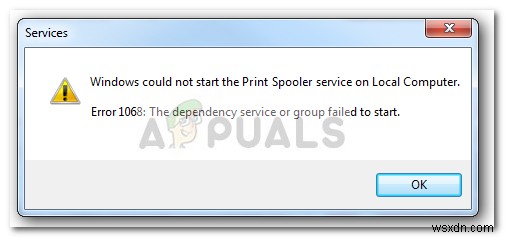
スプーラサービスエラー1068には複数のバリエーションがありますが エラーの場合、次のエラーメッセージが最も一般的に発生します。
- 」ローカルコンピューターでPrintSpoolerサービスを開始できませんでした。 「
- 」エラー1068:依存関係サービスが存在しないか、削除のマークが付けられています。 「
特定の環境によっては、Print Spoolerサービスに、最初に実行する必要のある他の依存サービスがある可能性が非常に高いことに注意してください。多くの場合、システムが Print Spooler Service を開始しようとすると、他の依存サービスが実行されていないため、エラー1068がトリガーされます。 。
いくつかのマイナーな例外は別として、スプーラサービスエラー1068の根本的な原因 エラーは通常、印刷スプーラーサーバーの依存関係による破損であると判断されます。通常、 RPC(リモートプロシージャコントロール)が原因で、オペレーティングシステムはこのエラーをスローします。 サービスがクラッシュするか、応答しなくなります。
現在この問題に苦しんでいる場合は、次の方法で問題が解決する可能性があります。以下に示すすべての潜在的な修正は、少なくとも1人のユーザーによって機能することが確認されています。状況を解決する方法に出会うまで、それぞれの考えられる解決策に従ってください。始めましょう!
方法1:管理者特権で依存関係を解決する
スプーラサービスエラー1068が発生したほとんどのユーザー コマンドプロンプトを介してスプーラーサービスの依存関係を修正することにより、問題を解決することができました。
これを行う最も簡単な方法は、実行ボックス(Windowsキー+ R)を開き、「
」と入力することです。CMD /K SC CONFIG SPOOLER DEPEND= RPCSS
Enterを押します 。
コマンドが成功した場合は、コンピューターを再起動して、問題が解決され、次回の起動時にスプーラーサービスが正常に開始できるかどうかを確認します。
「アクセスが拒否されました」を受け取った場合 エラーまたは同様のエラーが発生した場合は、以下の手順に従ってください。
- 左下隅にあるWindowsスタートバーにアクセスし(クリックするか、Winキーを押す)、cmdと入力して検索機能を起動します。次に、コマンドプロンプトを右クリックし、管理者として実行を選択します。 昇格したコマンドプロンプトを開きます。
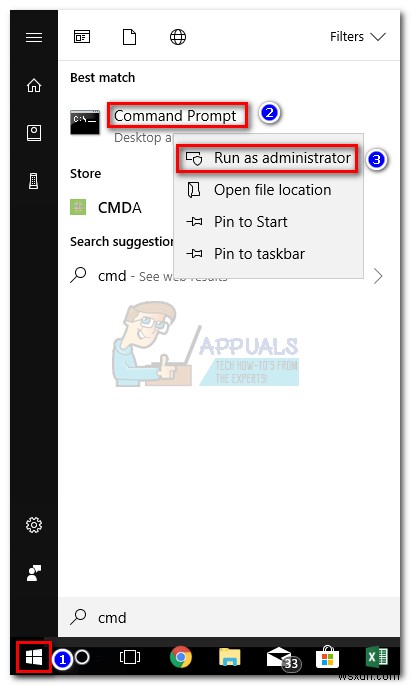
- 昇格したコマンドプロンプト 、次のコマンドを貼り付けて、 Enterを押します :
SC CONFIG SPOOLER DEPEND= RPCSS
- コマンドが正常に登録された場合は、昇格されたコマンドプロンプトを閉じることができます。 コンピュータを再起動します。次回の起動時に、Spoolerサービスの依存関係が修正されているかどうかを確認します。
それでもスプーラサービスエラー1068が発生する場合は、 方法2に移動します
方法2:レジストリエディタを使用して依存関係を解決する
最初の方法が成功しなかった場合は、レジストリエディタを使用してスプーラサービスの依存関係の競合を解決することもできます。方法1で問題を解決できなかったほとんどのユーザーは、レジストリエディタで問題を解決できました。
レジストリエディタを使用してスプーラサービスの依存関係の問題を解決するためのクイックガイドは次のとおりです。
- Windowsキー+Rを押します 実行ボックスを開きます。次に、「 regedit」と入力します 」と入力してEnterを押します レジストリエディタを開くには 。
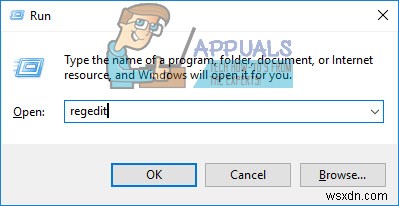 注: 管理者権限の提供を求められた場合は、はいを押してください UACプロンプトで。
注: 管理者権限の提供を求められた場合は、はいを押してください UACプロンプトで。 - 内部レジストリエディタ 、左側のペインを使用して、次のブランチに移動します: HKEY_LOCAL_MACHINE \ SYSTEM \ CurrentControlSet \ Services \ Spooler
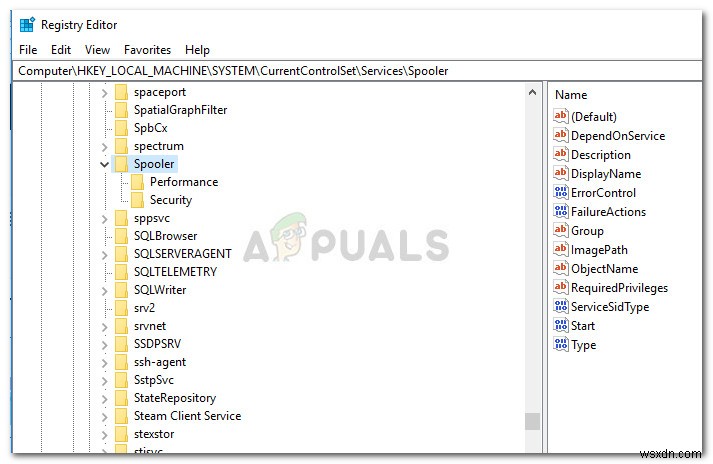
- 次に、右側のペインに移動して、 DependOnServiceをダブルクリックします その値を表示します。 マルチストリングの編集 ウィンドウで、値データを削除します RPCSSに置き換えます。 OKを押すのを忘れないでください 変更を保存します。
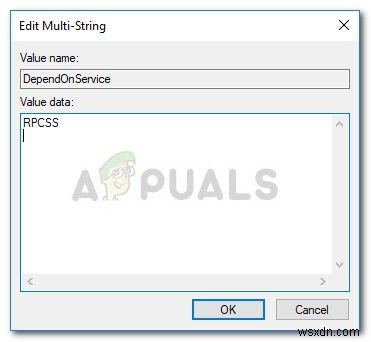
- レジストリエディタを閉じる マシンを再起動します。次の起動時に、スプーラサービスエラー1068をトリガーしたアクションを繰り返します。 このエラーは発生しなくなります。
-
Hi Rez Studios認証および更新サービスエラーを修正
Hi-Rez Studios の認証および更新サービスの問題が発生しているユーザーからの報告が増えています。ユーザーは、Hi-Rez 認証および更新サービスがインストールされていないと頻繁に報告しています。 hi rez studios サービスの問題により、この問題が発生する可能性があります。このガイドでは、Hi-Rez Studios 認証および更新サービスによって引き起こされるゲームの問題を解決するプロセスについて説明します。したがって、読み続けて、Hi Rez スタジオの認証と更新サービスをインストールする必要がある問題を修正してください。 Hi Rez Studios 認証および
-
BattlEye サービスの一般的なエラーを初期化できなかった問題を修正
主要なアンチチート サービスである BattlEye は、Fortnite や PUBG などの人気ゲームの保護を担当しています。独立して操作でき、Steam でも使用されます。 BattlEye サービスは、通知なしに表示されたり、マシンに何らかの変更を加える必要がある場合があるエラー メッセージのシェアで知られています。 Failed to Initialize BattlEye Service:Generic Error というエラー通知を受け取ったのはあなただけではありません。多くの人は、ゲームを開始したときにこの問題を抱えています。一般的な問題が原因でゲームが BattlEye サー
